Windows 7无线网络连接方法详解
我将为您详细介绍如何在Windows 7操作系统上设置和连接无线网络。请跟随以下步骤,以确保您的设备能够顺利接入无线网络。
1. 检查无线网络适配器
在开始设置之前,首先确认您的电脑是否具有无线网络适配器。大多数现代笔记本电脑都内置了无线网卡,但如果您使用的是较旧的设备或台式机,可能需要购买并安装一个外置无线网卡。
2. 打开网络和共享中心
点击屏幕右下角的网络图标,然后选择“打开网络和共享中心”。这将打开一个新的窗口,您可以在这里管理您的网络设置。
3. 搜索可用的无线网络
在网络和共享中心窗口中,点击“设置连接或网络”。接下来,选择“手动连接到无线网络”,然后点击“下一步”。
4. 输入网络信息
在接下来的窗口中,输入您想要连接的无线网络的名称(SSID)和安全类型(通常是WPA2或WPA)。然后输入网络密码,点击“下一步”以继续。
5. 连接到无线网络
系统将尝试连接到您输入的无线网络。如果密码正确,您将很快看到连接成功的消息。如果连接失败,可能需要重新检查网络名称和密码是否输入正确。
6. 确认网络连接
连接成功后,您可以在屏幕右下角的网络图标上看到无线网络的连接状态。点击该图标,您将看到一个列表,显示您当前连接的网络。
7. 遇到问题时的故障排除
如果无法连接到无线网络,可以尝试以下步骤:
- 确认无线网络适配器已启用。
- 检查无线路由器是否正常工作。
- 重启您的电脑和无线路由器。
- 尝试忘记该网络,然后重新连接。
8. 保护您的无线网络
使用强密码和最新的安全协议(如WPA2)来保护您的无线网络免受未经授权的访问。定期更新您的路由器固件,以确保安全性。
通过遵循这些步骤,您应该能够顺利地在Windows 7上设置和连接无线网络。如果在设置过程中遇到任何问题,请随时寻求专业帮助。
 系统国度
系统国度


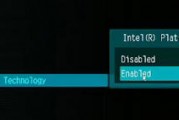
发表评论:
◎欢迎参与讨论,请在这里发表您的看法、交流您的观点。